iMyFone D-Back
- Eliminación accidental: Eliminó por error sus fotos, videos, mensajes, notas, historial de llamadas, etc.
- Dispositivo dañado: Dejó caer accidentalmente su iPhone en el agua; o bloquearon tu iPhone; o atascado en una pantalla negra, o ha sufrido un ataque de malware inesperadamente.
- Dispositivo perdido/robado: Desafortunadamente, perdió o le robaron su iPhone/iPad/iPod touch.
- Dispositivo bloqueado/deshabilitado: Su iPhone está bloqueado o deshabilitado sin motivo explícito.
- Restablecimiento de fábrica: ¿Todos los datos han desaparecido cuando hizo un restablecimiento de fábrica en su iPhone? No hay problema, iMyFone D-Back puede recuperar sus datos perdidos de los archivos de respaldo de iTunes y iCloud.
Después de conectar su dispositivo, elija el modo que necesita.
Si su dispositivo es compatible, puede continuar el proceso haciendo clic en "Iniciar".
Si su dispositivo no es compatible, verá el mensaje "Su dispositivo no es compatible".
*También puede ir a la página de especificaciones técnicas de iMyFone LockWiper para verificar los dispositivos compatibles más recientes y las versiones de iOS.
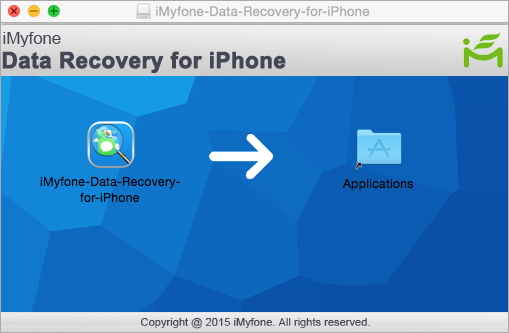
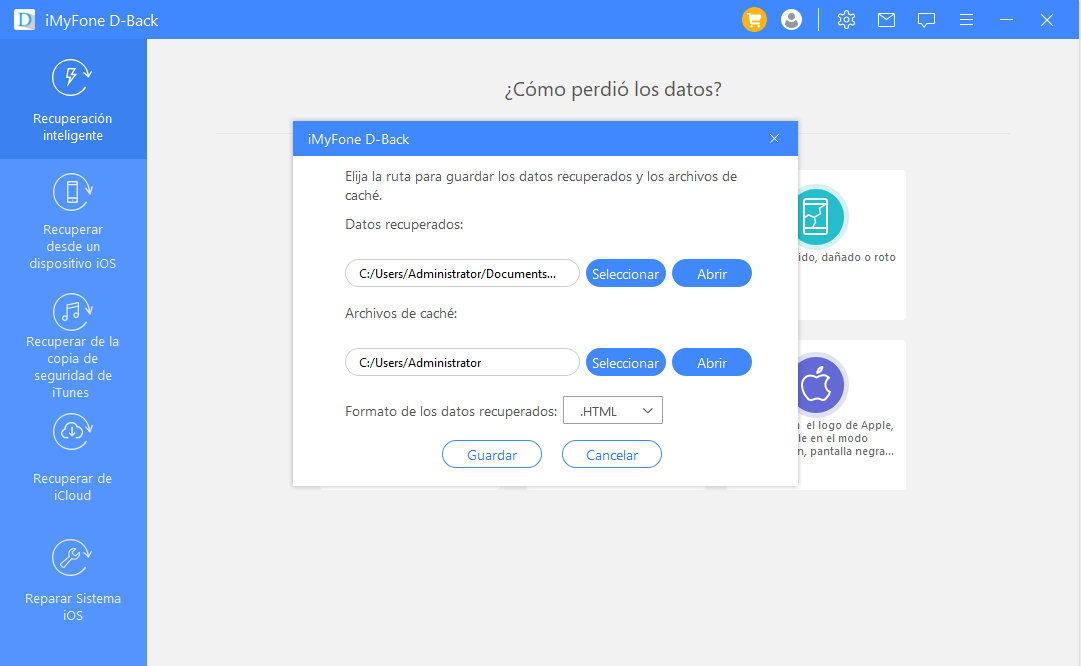
Si no seleccionas una ubicación manualmente, el programa elegirá el disco duro que tenga el máximo de almacenamiento libre.
El espacio libre del disco duro que elijas para almacenar los archivos de la caché debe ser mayor que el almacenamiento utilizado de tu dispositivo. Si el espacio del disco duro no es suficiente, la recuperación de datos fallará.
Aquí tienes cómo solucionarlo:
1. Si utilizas un Mac, elimina algunos archivos inútiles para asegurarte de que hay suficiente espacio en el disco duro que elijas. Asegúrate de que el almacenamiento libre del disco duro es mayor que el almacenamiento utilizado de tu dispositivo.
2. Si utilizas un Windows, puedes eliminar algunos archivos inútiles en el disco duro que elijas para almacenar los archivos de la caché, o seleccionar otro disco duro con más espacio en su lugar.
3. También puedes utilizar iTunes para hacer una copia de seguridad de tu dispositivo y, a continuación, seleccionar el módulo "Recuperar de la copia de seguridad de iTunes" para analizar la copia de seguridad.
(1) Haz una copia de seguridad a través de iTunes (Consulta cómo hacer una copia de seguridad)
(2) Abre D-Back, selecciona "Recuperar de la copia de seguridad de iTunes", busca la copia de seguridad que hiciste y haz clic en "Siguiente".
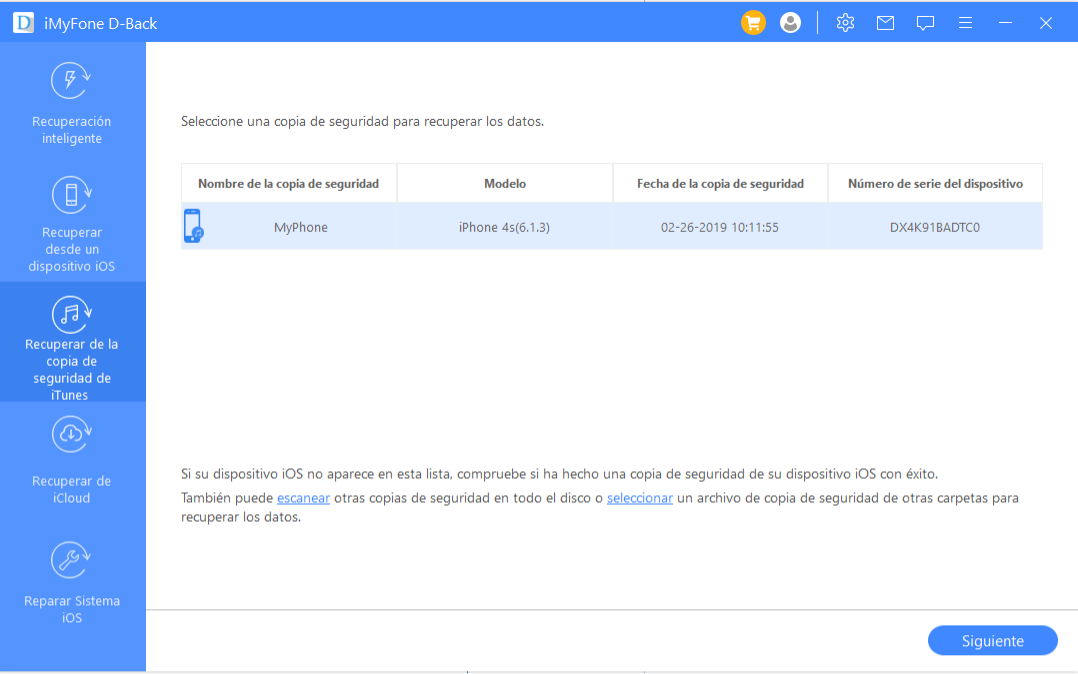
- iMyFone MagicMic
- iMyFone AnyTo
- iMyFone MirrorTo
- iMyFone D-Back
- iMyFone ChatsBack
- iMyFone LockWiper iOS
- iMyFone LockWiper Android
- iMyFone Fixppo
- iMyFone iBypasser
- iMyFone iTransor for WhatsApp
- iMyFone D-Back for Windows
- iMyFone D-Back for Mac
- iMyFone UltraRepair
- iMyFone Filme
- iMyFone VoxBox
- iMyFone Passper Pro
- iMyFone TopClipper
- iMyFone DreamVid
- iMyFone Novi AI






